아이메시지로 텍스트 보내기, 이제 진짜 쉬워집니다!
아이메시지로 텍스트 보내기, 이제 진짜 쉬워집니다!
아직도 초록색 풍선? 파란색 세상으로 입장하세요!
혹시 아직도 친구들과 메시지 주고받을 때, 초록색 풍선만 바라보고 계신가요?
아이메시지만의 특별한 매력을 알면, 절대 예전으로 돌아갈 수 없습니다.
오늘은 아이메시지로 텍스트 메시지 보내는 법을
아주 쉽고, 재밌게 알려드릴게요. 아이폰을 처음 쓰는 분도, 이미 몇 년째
아이폰 유저인 분도, 아마 ‘아! 이게 이렇게 쉬웠어?’ 하고 무릎을 치실 거예요.
이제 더 이상 “문자 왜 안 보내져요?” “파란 풍선 뭐예요?” 같은 질문,
이 글 하나로 종결됩니다. 밀레니얼 감성 듬뿍 담아서,
유머와 진심을 곁들인 실전 꿀팁까지 아낌없이 전달드릴 테니
아이메시지로 친구, 연인, 가족과 특별한 대화를 나누고 싶다면
지금부터 집중해 주세요. 너무 어렵게 생각하지 마세요!
이 글만 따라하면 누구나 프로처럼 아이메시지를 쓸 수 있습니다.
게다가 은근 중독성 있는 이 파란 풍선의 세계,
한 번 맛보면 헤어나오지 못할지도 모릅니다.
오늘 이 글을 다 읽고 나면, 여러분도 ‘메시지 천재’ 등극!
친구들에게 슬쩍 자랑까지 할 수 있는 꿀팁,
지금 바로 공개합니다.
아이메시지
애플 기기끼리 주고받는 파란색 메시지 서비스입니다.
텍스트 전송
아이메시지에서 문자, 사진, 이모티콘 등 다양한 메시지 전달 가능
아이메시지란? 초록과 파란 풍선의 비밀
아이메시지는 애플 기기 사용자라면 한 번쯤 들어봤을 ‘파란 풍선’ 메시지입니다.
기존의 문자 메시지는 초록색, 아이메시지는 파란색으로 표시되죠.
이 차이, 한 번쯤 궁금하셨죠? 사실 아이메시지는 인터넷(와이파이, 데이터)을
이용해 주고받는 무료 메시지 서비스라 데이터만 있으면 어디서든, 누구와도
실시간 대화가 가능합니다. 게다가 일반 문자와 달리, 사진, 동영상, 이모티콘,
심지어 게임까지 주고받을 수 있죠. 아이메시지는 ‘애플 기기’라면 아이폰,
아이패드, 맥북, 애플워치까지 모두 사용 가능하답니다. 파란 풍선이 뜨는 순간,
이제 당신도 진정한 애플 유저로 인정!

아이메시지의 특별한 기능들
아이메시지의 매력은 단순히 문자만 주고받는 데서 끝나지 않습니다.
사진, 동영상, 위치, 연락처는 물론, 애니메이션 효과와 스티커,
심지어 ‘탭백’ 기능으로 메시지에 빠르게 반응까지 할 수 있어요.
읽음 확인 기능으로 상대방이 메시지를 봤는지도 알 수 있죠.
또한, 그룹채팅에서는 대화명 변경이나 특정인 멘션 기능도 지원돼
단체 대화가 한층 효율적으로 변합니다. 이런 다양한 기능 덕분에
아이메시지는 단순한 메시지 앱이 아니라, 소통의 새로운 방식을
제공하는 소셜 플랫폼이라 해도 과언이 아닙니다.

아이메시지로 텍스트 보내는 방법
생각보다 간단한 아이메시지 사용법! 먼저 아이폰에서 ‘메시지’ 앱을
실행합니다. 새 메시지 아이콘을 눌러 상대방의 전화번호나 애플 ID를
입력하고, 메시지 입력창에 내용을 적으세요. 파란색 화살표가 보이면
아이메시지 전송이 가능한 상태입니다. 이때 전송 버튼을 누르면,
순식간에 파란 풍선이 등장하며 메시지가 발송됩니다. 사진이나 동영상도
같은 방식으로 간편하게 첨부할 수 있어요. 이모티콘, 효과, 스티커 등
다양한 요소로 대화를 더욱 풍성하게 꾸밀 수도 있답니다.
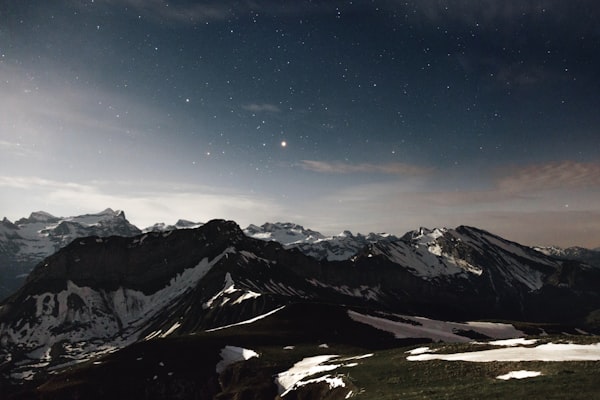
실전 꿀팁! 아이메시지 200% 활용법
아이메시지를 제대로 즐기려면 몇 가지 꿀팁이 필요합니다.
대화창을 오래 누르면 ‘탭백’으로 빠른 피드백! 메시지를 왼쪽으로
살짝 스와이프하면 시간별로 대화 확인까지 가능합니다.
사진이나 동영상을 보낼 때는 드래그 앤 드롭으로 더욱 빠르게,
또는 실시간으로 촬영해서 즉시 전송할 수도 있어요.
대화 상대가 애플 기기가 아닐 경우, 초록풍선이 뜨니
이럴 땐 데이터 대신 일반 SMS로 전송되는 점 참고하세요!

아이메시지 실수 방지 체크포인트
아이메시지 사용할 때 꼭 알아야 할 점도 있어요.
상대방이 애플 기기가 아닐 경우, 자동으로 일반 문자로 전송되니
데이터 요금이 아니라 문자 요금이 부과될 수 있습니다.
공공장소에서 사진, 동영상 전송 시 데이터 사용량에 유의하세요.
또한, 아이메시지 활성화를 위해 애플 ID 로그인 및 설정에서
아이메시지 기능이 켜져 있는지 꼭 확인해야 합니다.
핸드폰 번호 대신 이메일로도 메시지를 주고받을 수 있다는 점,
잊지 마세요! 보안도 철저히 신경 써야 하니,
중요한 정보는 신중하게 보내세요.

아이메시지
파란풍선
탭백
애플만의 전용 메시지 서비스
아이메시지 전송 시 나타나는 파란색 말풍선
메시지에 빠르게 반응하는 기능
Q1. 아이메시지를 쓸 때 상대방이 파란색이 아니라 초록색으로만 나와요. 이럴 땐 어떻게 해야 하나요? 혹시 내 아이메시지 설정이 잘못된 건지, 아니면 상대방이 애플 기기를 안 쓰는 건지 구분하는 방법이 궁금합니다.
A. 상대방이 초록색 풍선으로 표시된다면, 두 가지 가능성이 있습니다. 첫째, 상대방이 애플 기기가 아닌 경우(예: 안드로이드 폰), 둘째, 상대방의 아이메시지가 꺼져 있는 경우입니다. 내 설정이 궁금하다면, 설정-메시지에서 아이메시지 활성화를 꼭 확인하세요. 상대방이 애플 기기를 쓰고 있다면, 와이파이나 데이터 연결 상태도 체크해 보세요.
Q2. 아이메시지에서 사진이나 동영상도 자유롭게 보낼 수 있나요?
A. 네, 아이메시지에서는 사진, 동영상은 물론이고 이모티콘, 스티커, 위치공유 등도 쉽게 전송할 수 있습니다. 전송방식도 직관적이어서, 메시지 입력창 옆의 카메라 아이콘을 누르거나, 사진첩에서 바로 선택해 보내면 됩니다. 단, 데이터 사용량에 주의하세요!
Q3. 아이메시지 보낼 때 '읽음' 확인이 무조건 되나요?
A. 상대방이 ‘읽음 확인’ 기능을 켜놓았다면, 내 메시지가 읽혔는지 확인할 수 있습니다. 하지만 이 기능을 끄면, 읽었는지 여부는 표시되지 않아요. 설정-메시지에서 ‘읽음 확인 보내기’를 켜거나 끌 수 있으니, 사생활 보호도 가능합니다.
여러분, 이제 아이메시지의 매력과 사용법이 한눈에 들어오시죠?
아이폰을 쓰는 사람이라면 누구나 누릴 수 있는 파란 풍선의 세계,
이제는 더 이상 낯설지 않습니다. 실제로 아이메시지는 단순한 문자 앱이
아닙니다. 사진, 동영상, 스티커, 그리고 애니메이션까지, 소통의
방식을 완전히 바꿔줄 혁신적인 도구예요. 친구, 가족, 연인과의 대화가
더 풍성해지고, 실수 없이 메시지를 주고받을 수 있도록 오늘 알려드린
팁과 체크포인트 꼭 활용해 보세요. 혹시 아직도 초록색 풍선에 머물러
계셨다면, 이 기회에 파란 풍선의 특별함을 직접 경험해 보시길
추천드립니다. 사용하다 보면 자연스럽게 ‘탭백’, ‘그룹채팅’, ‘읽음 확인’
같은 고급 기능들도 익힐 수 있을 거예요. 오늘 배운 내용으로
아이메시지 초보에서 프로로 한 단계 업그레이드! 혹시라도 궁금한 점이
생기면, 언제든 다시 방문해 주세요. 아이메시지로 소통하는 즐거움,
이제 여러분 차례입니다. 모두 파란 풍선의 매력에 푹 빠져보세요!
여러분은 아이메시지에서 어떤 기능이 가장 매력적이라고 느끼시나요?
또, 아이메시지로 친구들에게 전하고 싶은 꿀팁이 있다면
댓글로 자유롭게 공유해 주세요. 여러분의 경험이
더 많은 사람들에게 도움이 될 수 있습니다!
'IT & 구독 서비스 꿀팁 > IT 리뷰' 카테고리의 다른 글
| 아이메시지 보안 기능, 제대로 알고 쓰는 꿀팁 대공개 (0) | 2025.10.30 |
|---|---|
| 아이메시지로 사진과 동영상 보내기, 실패 없는 실전 꿀팁 모음 (0) | 2025.10.30 |
| 아이폰 유저라면 필수! 아이메시지 완전정복 가이드 (0) | 2025.10.30 |
| 자율주행자동차의과학:센서융합·인공지능·제어시스템이만드는미래모빌리티혁신 (7) | 2025.08.15 |
| 인공신경망과생물모사기술 (4) | 2025.08.14 |

댓글